Warning: Undefined array key 4 in /home/c2876181/public_html/shikamori-p.com/blog/wp-content/themes/sango-theme-poripu/library/functions/prp_content.php on line 21
Warning: Undefined array key 4 in /home/c2876181/public_html/shikamori-p.com/blog/wp-content/themes/sango-theme-poripu/library/functions/prp_content.php on line 33
ごきげんよう、ハイパーマルチブロガーのバビです。
Google Search Console様から「サイト https://~ で「インデックス カバレッジ」の問題が新たに 検出されました」とメールがきて、確認したら「送信された URL に noindex タグが追加されています」とあってびっくり!

検索エンジンにこのタグがあるページを見えなくするためのタグです。SEO対策で使われることが多いです。
無駄なページやサイト評価を下げるようなページにnoindexタグを入れることでサイト評価を下げないようにする効果があります。
Google Search Consoleでエラーを確認する
届いたメールがこれでした。とりあえず詳細を見るために下の青いボタンを押してみます。
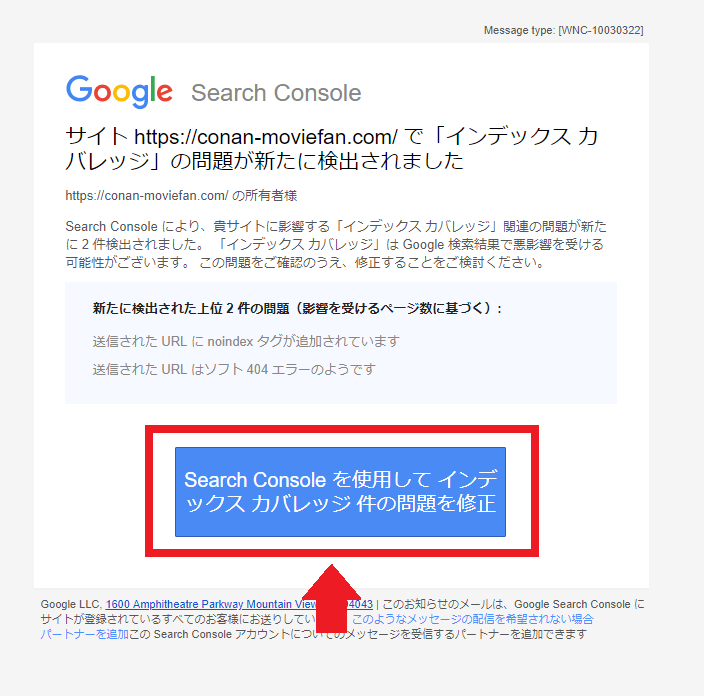
Google Search Consoleの画面が開きます。
赤くてヤバいうえに数が凄いことになっていますね。
下のほうにエラー内容が書かれているので、クリックします。
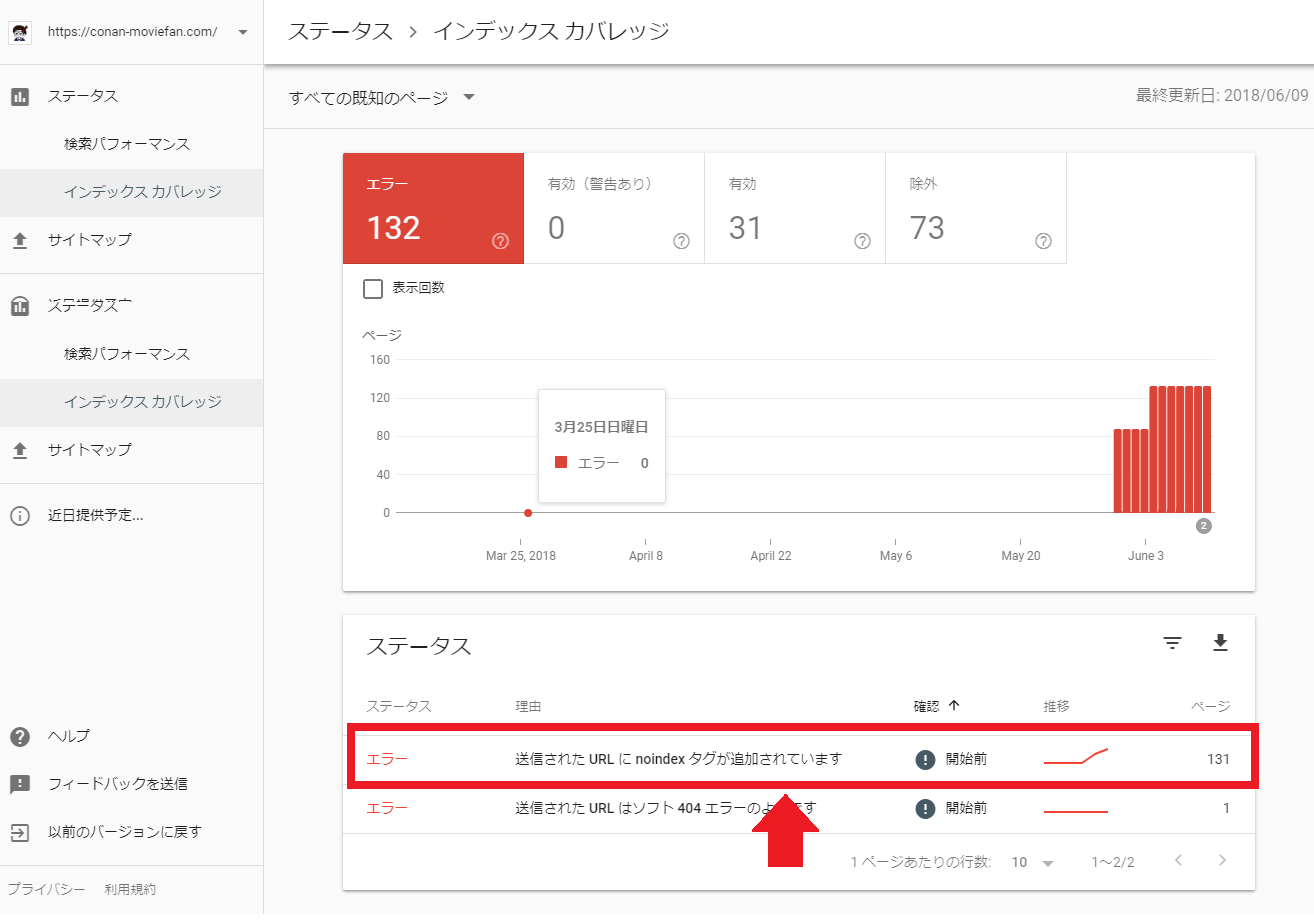
個別のエラーについて表示されます。
下のほうにスクロールすると、問題ページのURLが表示されているので、とりあえずコピーして何のページなのか確認してみます。

どうやら「カテゴリ」ページ、「タグ」ページ、「画像」ページのようです。
試しにソースを表示してみると、確かに「noindex」とあります。
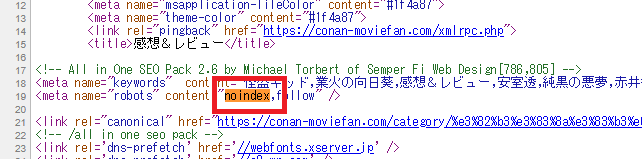
原因は「All in One SEO」
原因は「All in One SEO」の設定とSearch Consoleに送られている「XMLサイトマップ」のせいだと思われます。
XMLサイトマップにはそのページがあるのに、実際のそのページにnoindexタグがあるため検索エンジンが該当ページを見つけられないことが原因です。
All in One SEOの設定を見直す
WordPressの管理画面にログインして、「All in One SEO」の「一般設定」を開きます。
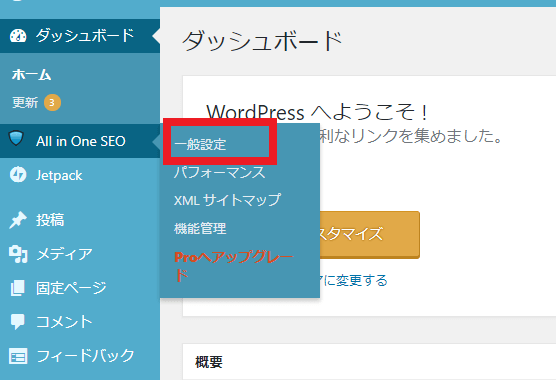
下のほうにスクロールすると「Noindex設定」という項目があるので、この中の設定を見直します。
確かに、「カテゴリー」「日付別アーカイブ」「投稿者アーカイブ」をnoindexするにチェックが入っていますね。
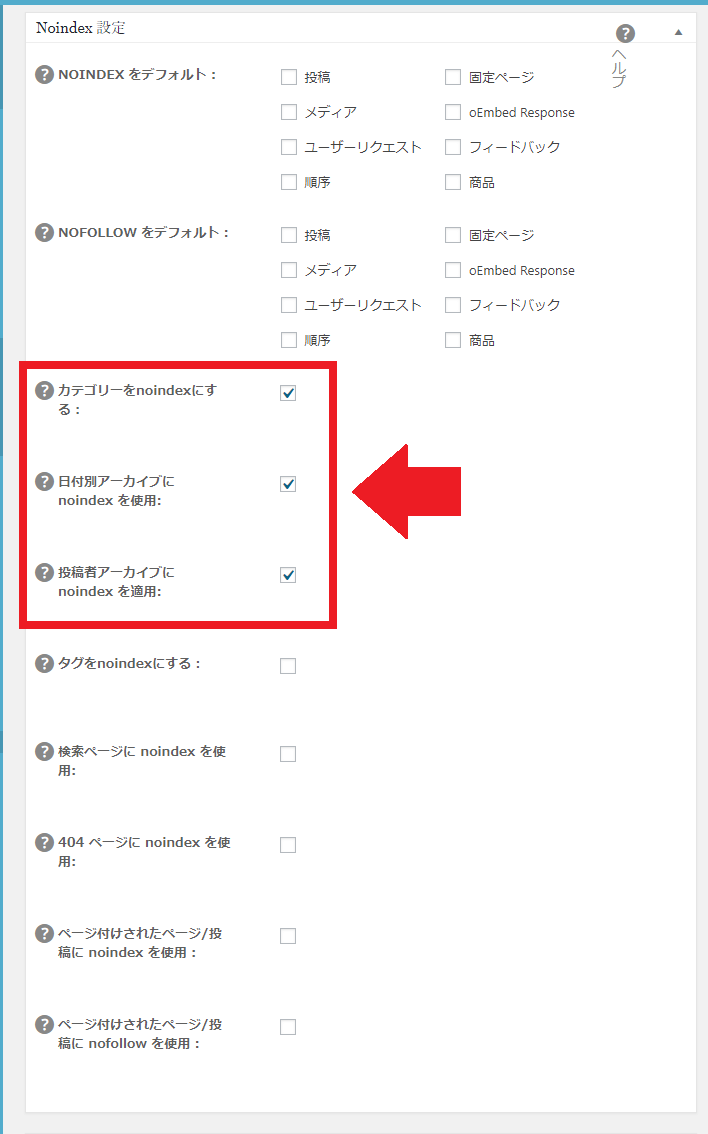
でも、ここは「カテゴリーをnoindexにする」だけチェックを外してください。
むしろその下の「タグを・・・」~「ページ付けされた・・・」にも入れておいたほうがいいです。
SEO対策的にはこのページを見られるとプラスよりもむしろマイナスになる可能性が高いからです。
チェックを直したら一番下の「設定を更新」をクリックします。
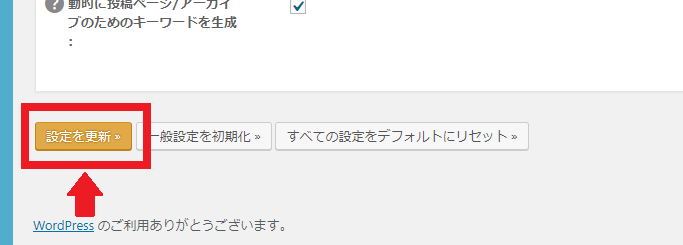
次に、同じく「All in One SEO」の「XMLサイトマップ」を開きます。
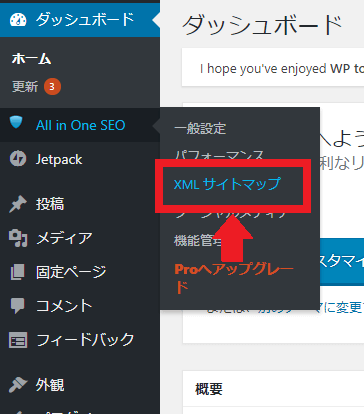
まず、「投稿タイプ」の「メディア・添付ファイル」のチェックを外します。
次に「タクソノミー」の「タグ」、「フォーマット」のチェックも外します。
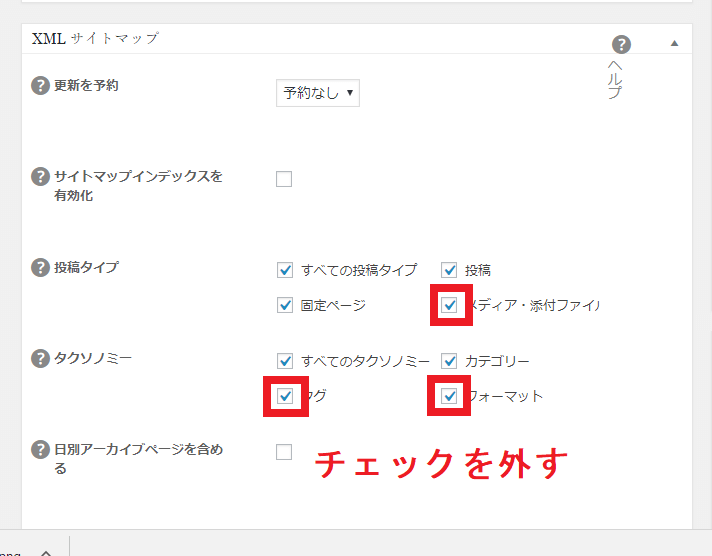
最後に忘れずに「サイトマップを更新」をクリックしてください。
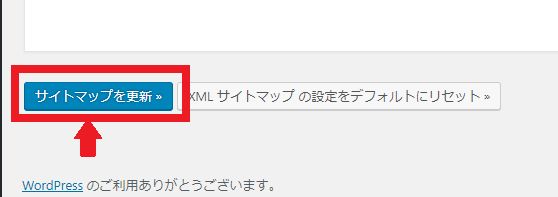
XMLサイトマップは一度登録してあれば自動的に更新されるので、特に何もしなくてOKです。
一応Search Console画面に戻って、「修正を検証」のボタンを押しておきます。別に押さなくてもいいです。
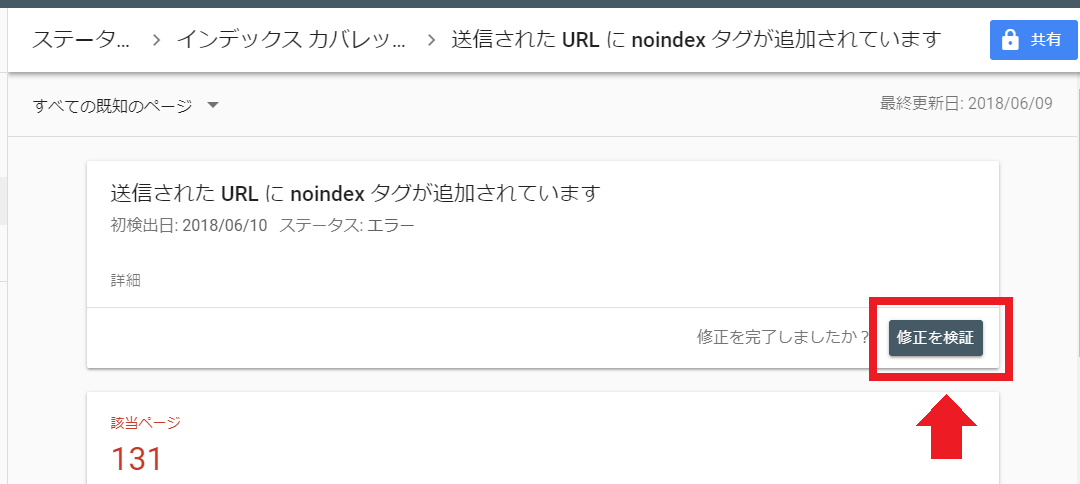
表示が切り替わったらあとは検索エンジンがそのうち自動的に内容を確認してくるはずです。
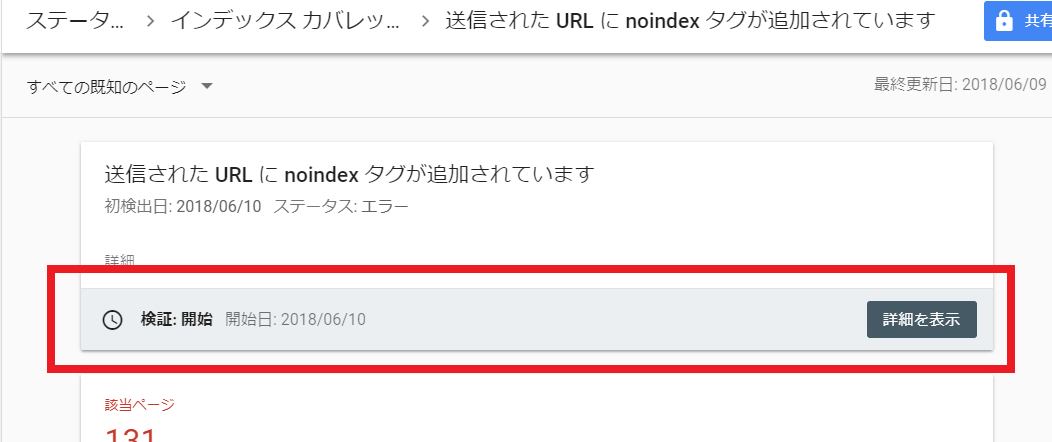
「送信された URL はソフト 404 エラーのようです」も同じ
同じくこんなエラーも出ていました。
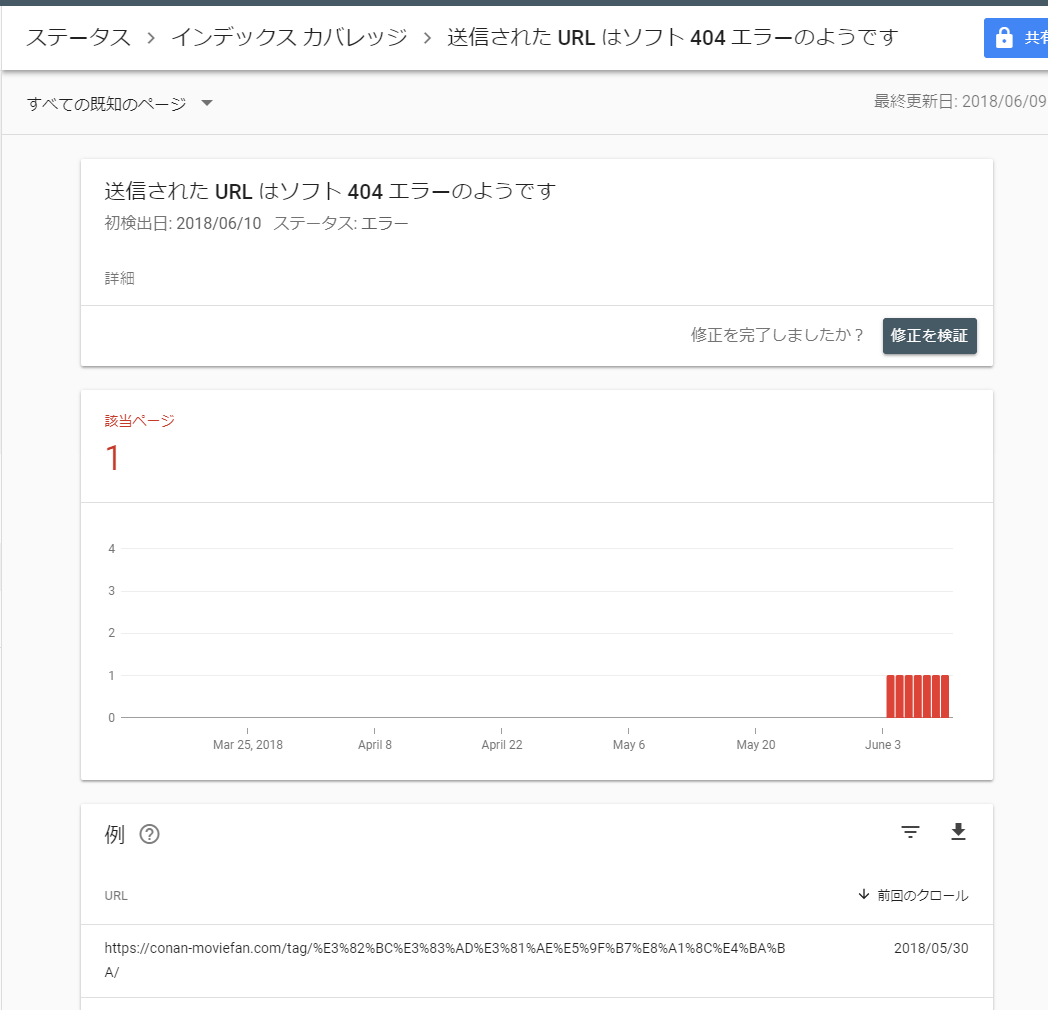
ソフト 404 エラーとは、サイトの URL にアクセスしたときに、ページが存在しないことを示すページと 200 レベル(成功)のコードがブラウザに返されることです(場合によっては、「ページが見つかりません」というページの代わりに、使用できるコンテンツがほとんどまたはまったく存在しないページ(たとえば、コンテンツがわずかしかないなど)、または空のページが表示されます)。
こちらはタグページでしたので、やはり同じように「All in One SEO」を設定することで解消されます。
要するに、All in One SEOで検索エンジンに見られたくないページとして設定したのに、XMLサイトマップにそのページを載せたままにしていたことが原因でした。
このエラーのあるなしでサイト評価が大きく変わるとは思いませんが、やらないよりはマシなので設定してみました。
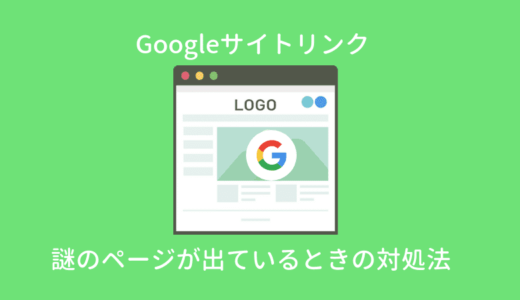 Googleサイトリンクに「ページ」や「Part」といった謎のページが出ているときの対処法(パラメータ化された重複コンテンツ)
Googleサイトリンクに「ページ」や「Part」といった謎のページが出ているときの対処法(パラメータ化された重複コンテンツ)
 【WordPress】ウィジェットID(番号)の簡単な調べ方|ウィジェット背景を消す(透過)するために
【WordPress】ウィジェットID(番号)の簡単な調べ方|ウィジェット背景を消す(透過)するために
 高額有料noteは不要!ブログ運営の参考にしているサイト・書籍などの一覧
高額有料noteは不要!ブログ運営の参考にしているサイト・書籍などの一覧
 【WordPress SANGO】Pinterestの保存ボタンを画像に表示させる方法
【WordPress SANGO】Pinterestの保存ボタンを画像に表示させる方法




大変困っていたので助かりました!(2ヶ月放置してました)ありがとうございました(。´Д⊂)
>さとう様
お役に立てて何よりです(﹡´◡`﹡ )